O armazenamento em nuvem está aumentando há algum tempo. O Google Drive e o Dropbox estão claramente liderando a corrida, com outras plataformas em nuvem não muito atrás. Nesta corrida, a Microsoft também colocou sua própria plataforma OneDrive. A Microsoft, em sua tentativa de promover o OneDrive, fornece o Windows 10 com o OneDrive pré-instalado. Dito isso, a maioria dos usuários, incluindo eu, prefere outras soluções em nuvem. O problema é que a Microsoft restringe o usuário de desinstalar o OneDrive de seus sistemas. O OneDrive em si é um software que consome muita memória, que usa muitos recursos do sistema, bem como dados da rede, e é completamente desnecessário para qualquer usuário que não queira usá-lo. Se você também é um desses usuários que está se perguntando como desabilitar ou desinstalar o OneDrive de seu sistema, continue lendo enquanto dissemos como você pode remover o OneDrive do Windows 10:
Remova o OneDrive do Windows 10 usando o prompt de comando
-
Abra o prompt de comando com privilégios de administrador. Para isso, clique com o botão direito do mouse na opção do prompt de comando e clique em “Executar como administrador”.
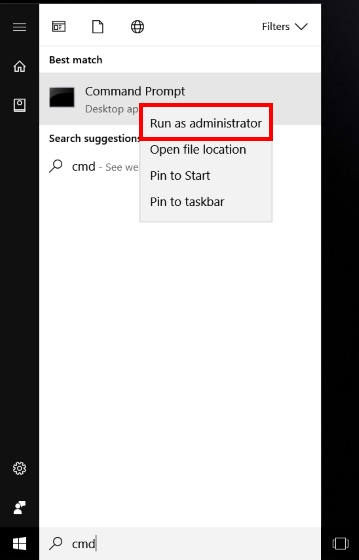
- Quando a janela do Prompt de Comando abrir, digite o seguinte comando para fechar todas as instâncias do OneDrive em execução.
taskkill /f /im OneDrive.exe
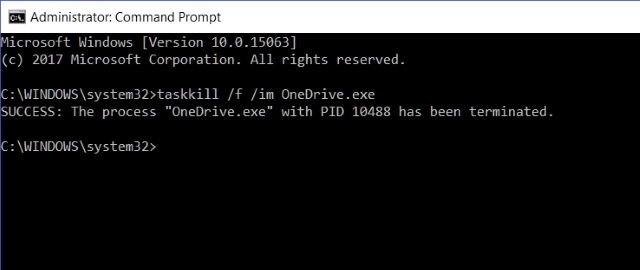
- Depois disso, digite o seguinte comando e pressione Enter para executar uma desinstalação silenciosa do OneDrive de seu sistema.
Se você estiver usando um sistema Windows 10 de 32 bits, digite
%SystemRoot%System32OneDriveSetup.exe /uninstall
ou se estiver usando um sistema Windows 10 de 64 bits, digite
%SystemRoot%SysWOW64OneDriveSetup.exe /uninstall
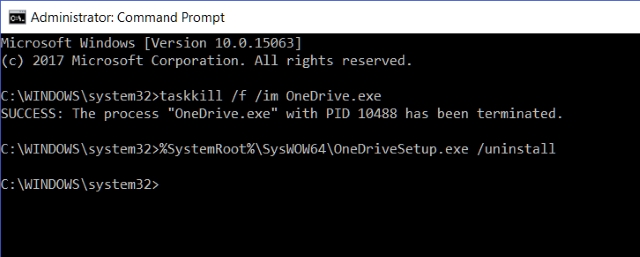
Observe que, como é uma desinstalação silenciosa, você não verá uma caixa de diálogo de confirmação ou barra de progresso, mas o OneDrive será desinstalado do seu PC com Windows 10.
Desinstale o OneDrive oficialmente no Windows 10 Creators Edition
A Microsoft percebeu seu erro de impor o OneDrive à força sobre seus usuários. Com o lançamento do Windows 10 Creators Update 1703 (Build Number 14986), o Microsoft OneDrive está disponível como um aplicativo autônomo, que pode ser facilmente desinstalado do próprio Painel de Controle. Para fazer isso, siga as etapas abaixo:
-
Abra o Painel de Controle e selecione “Programas” para abrir a lista de programas instalados em seu sistema.
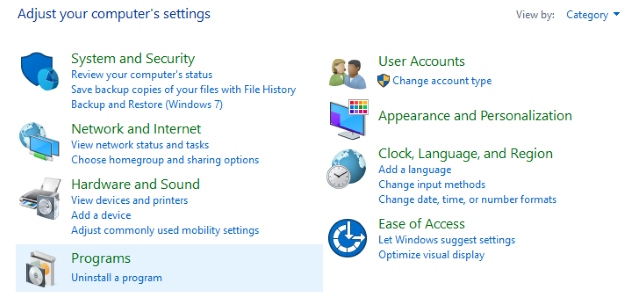
- Role para baixo e selecione “Microsoft OneDrive” na lista. Em seguida, clique no botão “Desinstalar” na barra de fita para desinstalar o software do seu sistema.
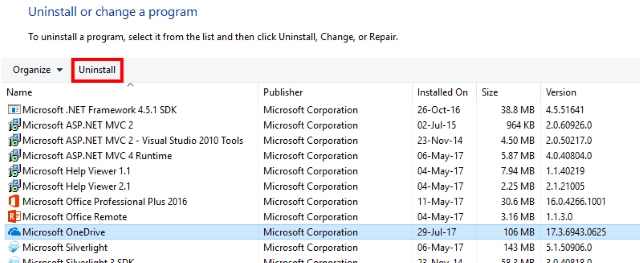
Excluir remanescentes do OneDrive no Windows 10
Mesmo depois que o aplicativo OneDrive for desinstalado, sua pasta e as entradas do registro ainda permanecerão em seu PC. Como tal, você pode removê-los digitando os seguintes comandos na janela do prompt de comando.
-
Abra o prompt de comando com privilégios de administrador.
-
Digite os seguintes comandos para excluir todas as pastas relacionadas ao OneDrive e seu conteúdo:
rd "%UserProfile%OneDrive" /Q /S rd "%LocalAppData%MicrosoftOneDrive" /Q /S rd "%ProgramData%Microsoft OneDrive" /Q /S rd "C:OneDriveTemp" /Q /S
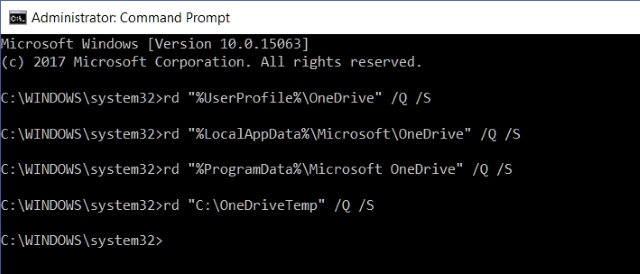
- Em seguida, digite os seguintes comandos para remover o OneDrive da chave de registro da árvore de pastas do File Explorer:
REG Delete "HKEY_CLASSES_ROOTCLSID{018D5C66-4533-4307-9B53-224DE2ED1FE6}" /f
REG Delete "HKEY_CLASSES_ROOTWow6432NodeCLSID{018D5C66-4533-4307-9B53-224DE2ED1FE6}" /f
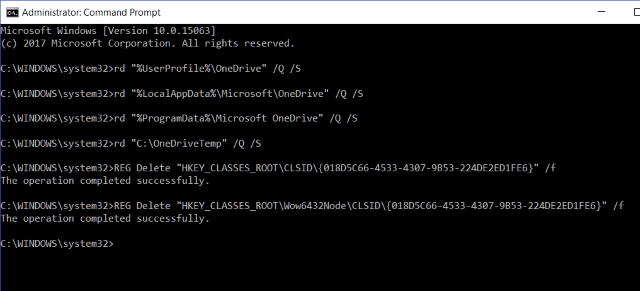
Restaure o OneDrive para o seu PC
Caso mude de ideia e deseje reinstalar o Microsoft OneDrive em seu sistema, você pode fazer isso facilmente. Para fazer isso, siga as etapas abaixo:
-
Digite o seguinte caminho no seu Explorador de Arquivos:
%SystemRoot%SysWOW64
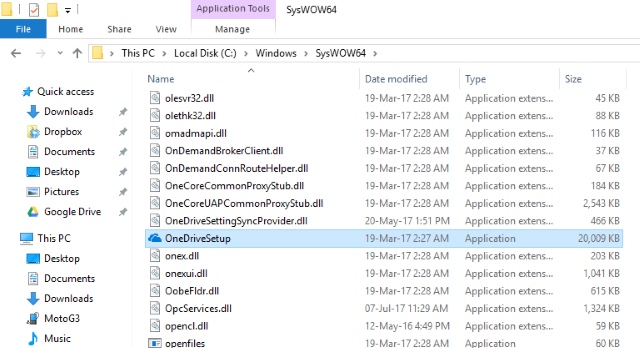
- Uma vez lá, basta executar o programa OneDriveSetup.exe para instalar facilmente o Microsoft OneDrive em seu sistema.
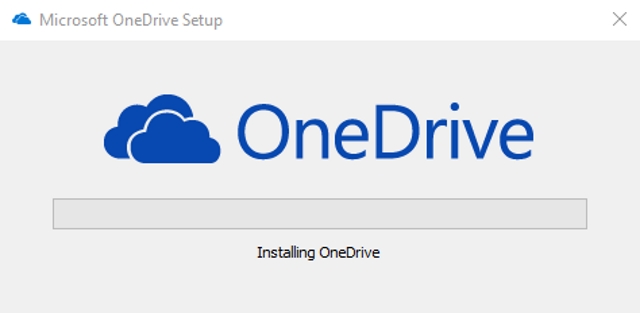
Remova o OneDrive facilmente do seu PC com Windows 10
Mesmo que o Microsoft OneDrive seja uma opção incrível de armazenamento em nuvem, você pode preferir outra coisa. Quaisquer que sejam os seus motivos, agora você pode desinstalar facilmente o OneDrive do Windows 10 e, se não quiser desinstalá-lo completamente, pode desabilitar o OneDrive no Windows 10. Então, quais são seus motivos para remover o OneDrive do Windows 10? Deixe-nos saber sua opinião sobre o OneDrive no Windows 10 na seção de comentários abaixo.
0 Comments